Hvis du nogensinde har forsøgt at opdatere din Android-telefon manuelt, ved du, at processen kan være unødvendig hård. Der er så mange trin og dele, at hvis en ting går galt, fungerer hele processen ikke. Anerkender dette, Android-teamet kom med en endnu lettere måde.
Med det nye Android Flash Tool kan du bruge din browser til at opdatere din telefon. Du behøver ikke at bruge en kommandoprompt, installere platformværktøjer eller endda låse din bootloader på forhånd. Værktøjet leder dig gennem processen og blinker opdateringen automatisk – selv opdateringer til udviklereksempel. Faktisk, hvis din telefon er blød muret, kan den endda få dig tilbage og køre med et par klik.
Krav
- Google Chrome, Microsoft Edge 79 eller nyere eller en hvilken som helst browser med WebUSB
- Windows-, macOS-, Linux- eller Chrome OS-computer
- Google Pixel 2 eller nyere med oplåselig bootloader
- vigtige data, der er sikkerhedskopieret (dette vil udslette din enhed, hvis din bootloader ikke allerede er låst op)
Trin 1: Aktivér USB Debugging & OEM Unlocking
Først skal du aktivere Developer Options, menuen skjulte indstillinger, der har to muligheder, vi har brug for for at dette fungerer. Så åbn Indstillinger, vælg “Om telefon”, og tryk så på “Byg nummer” syv gange (den der findes nederst på siden) og indtast din adgangskode til låseskærmen, når du bliver bedt om det..
Gå nu tilbage til Indstillinger, vælg “System” og derefter “Avanceret”. Åbn “Udviklerindstillinger” og aktiver skiftet ud for “USB-fejlfinding”, og tryk derefter på “OK”. Hvis din bootloader ikke allerede er låst op, skal du også aktivere skiftet ud for “OEM Unlocking”. Hvis din bootloader er låst op, aktiveres denne indstilling og gråtoner.
Trin 2: Installer drivere (kun Windows)
Hvis du bruger en Windows-pc, skal du installere driver-software, så din computer kan genkende din telefon korrekt. Hvis du bruger macOS, Linux eller Chrome OS, kan du springe dette trin over.
Først skal du downloade Google USB Driver ZIP-fil nedenfor og udpakke den hvor som helst på din computer (typisk højreklik -> Uddrag).
- Download Google USB-driver (.zip)
Tilslut nu din telefon til din computer, og højreklik på knappen Start, og vælg derefter “Enhedshåndtering”. Her under “Bærbare enheder”, “Andre enheder” eller “Universal Serial Bus-enheder” skal du højreklikke på din Google Pixel og vælge “Opdater driver”, og vælg derefter “Gennemse min computer efter driver-software.”
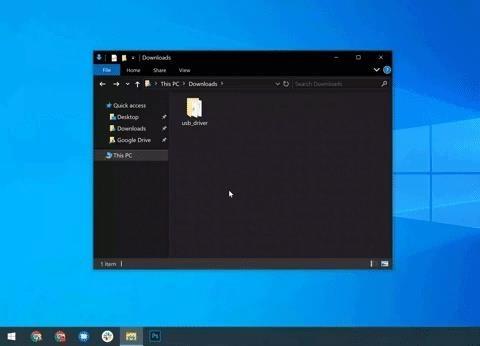 Hvis du ikke ser din telefon i Enhedshåndtering, skal du genstarte den og tilslutte USB-kablet igen. Billede af Dallas Thomas / Android How
Hvis du ikke ser din telefon i Enhedshåndtering, skal du genstarte den og tilslutte USB-kablet igen. Billede af Dallas Thomas / Android How
Vælg nu “Gennemse” på prompten, vælg derefter den usb_driver-mappe, du har uddraget fra ZIP, og klik på “Næste”. Bagefter ser du en meddelelse, der fortæller, at driveren var installeret korrekt.
Trin 3: Tilføj en Build & Start blinkende
Sørg for, at din Pixel er tilsluttet direkte til din computer med et USB-kabel. Du må ikke linke til nogen USB-hubs, adaptere eller skærme – tilslut direkte til en USB-port på bundkortet, hvis det er muligt.
Besøg nu et af nedenstående links fra din computer. Hvis du vælger den stabile version (i øjeblikket Android 10), skal du vælge din operatør og derefter klikke på “Kom godt i gang” og vælge “OK” på popup. Hvis du installerer beta (i øjeblikket Android 11), skal du vælge det link, der svarer til din Pixel-model under Android Flash Tool, og derefter klikke på “Kom godt i gang” og “OK.”
- Bygger til Android Flash-værktøj: Stabil | Beta
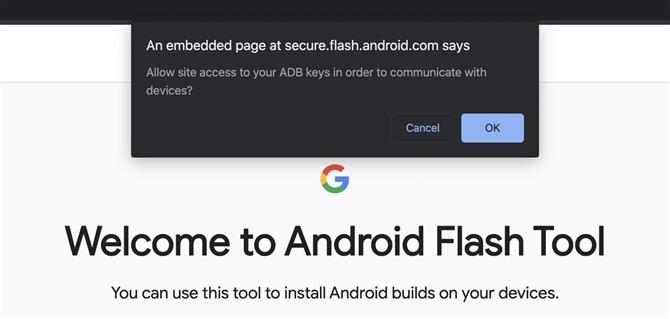
På den nye side skal du vælge “Tilføj ny enhed” nederst.
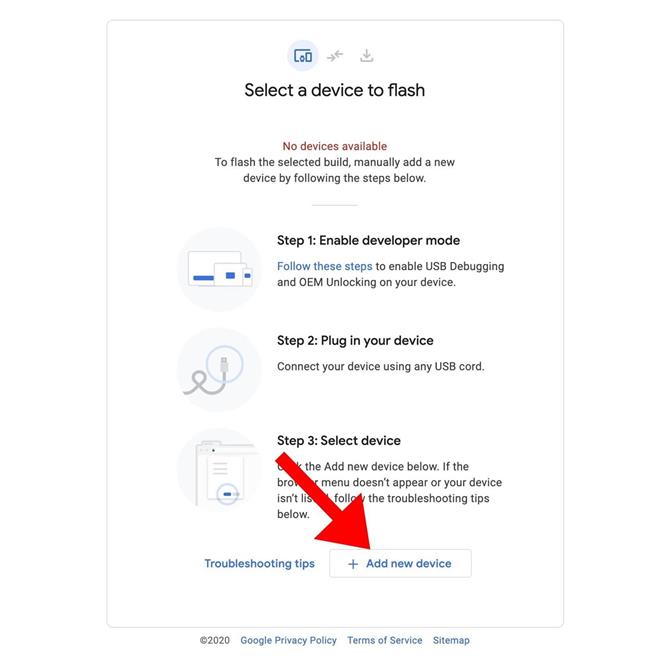
Vælg nu din tilsluttede enhed i popup.
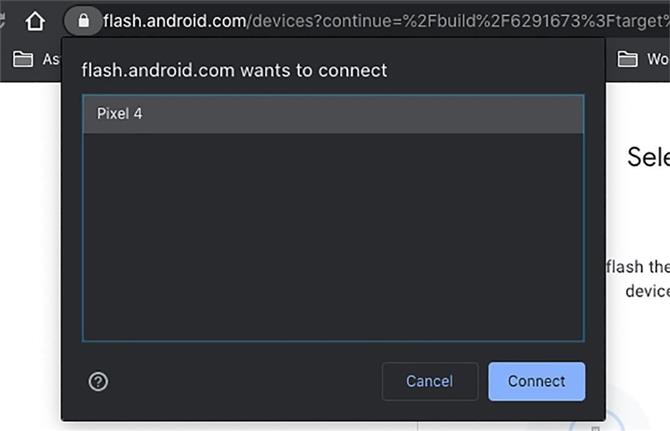
Vælg “Opret forbindelse”, og du skal se din enhed vises under “Utilgængelig.”
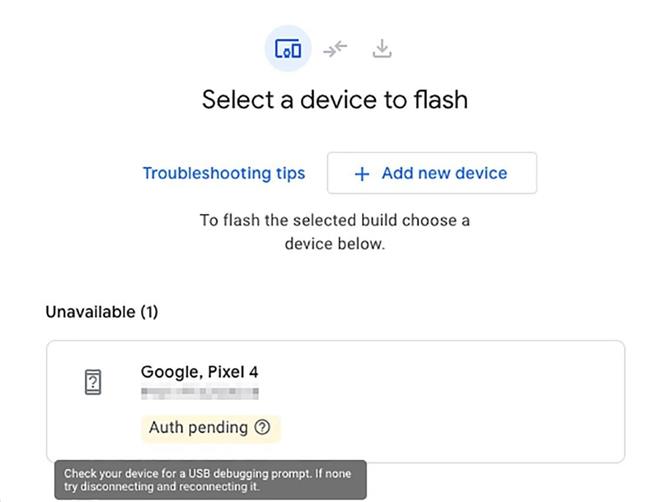
Denne meddelelse skyldes, at du er nødt til at tillade USB-debugging, den prompten, der vil have vist sig på din smartphone lige nu.
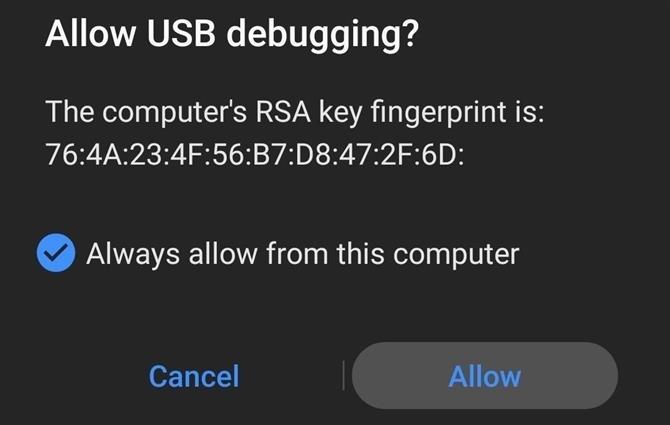
Tryk på “Tillad” under prompten, og på din computer, skal din enhed nu vises under “Tilgængelig” med en grøn “Tilsluttet” under den.
Klik på din enhed for at gå videre til næste side, der viser den aktuelle build, du prøver at installere. Når du har verificeret bygningen, skal du vælge “Installer”.
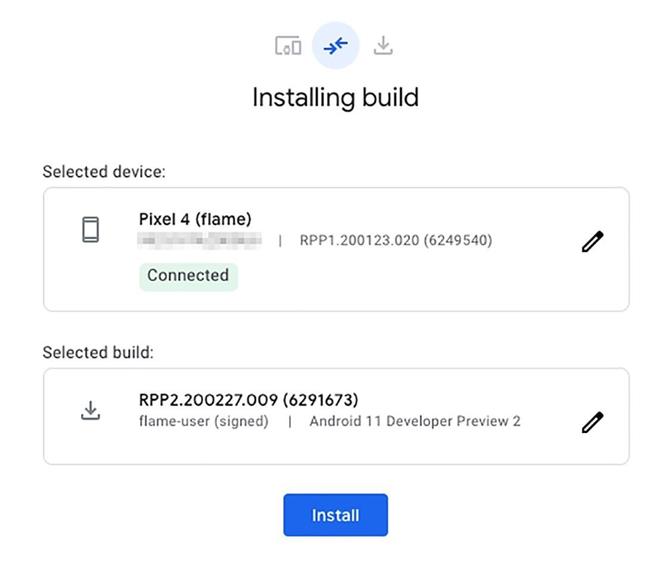
I det sidste afsnit får du vist et par advarsler, der skal overholdes, hvilket minimerer din chance for at støde på problemer. Vælg “Bekræft” efter at have gennemgået disse advarsler.
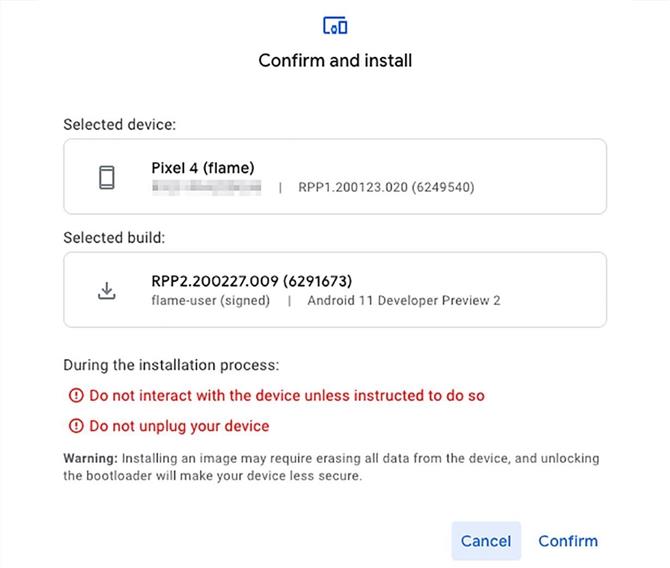
Vælg nu “Tillad” i browserens popup, hvor du beder om tilladelse til Android Flash-værktøjet at vise meddelelser. På den nye side med titlen “Licens 1 af 1” skal du vælge “Jeg accepterer.”
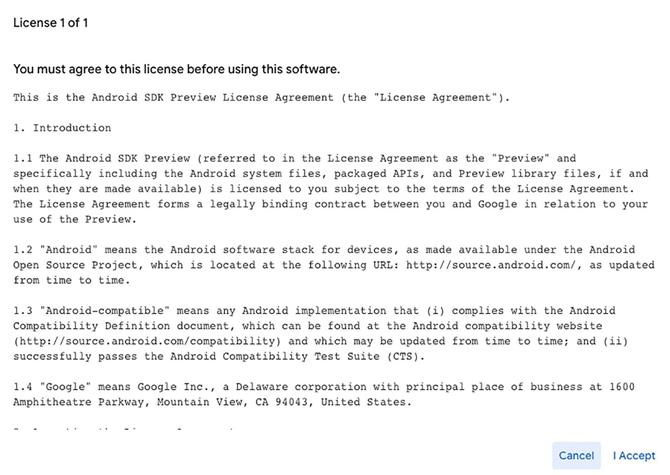
Efter en række genstarter, genstarter din telefon med den nye build, og Chrome opdaterer sin side med en meddelelse, når den er færdig. Jepp, det er virkelig så enkelt!
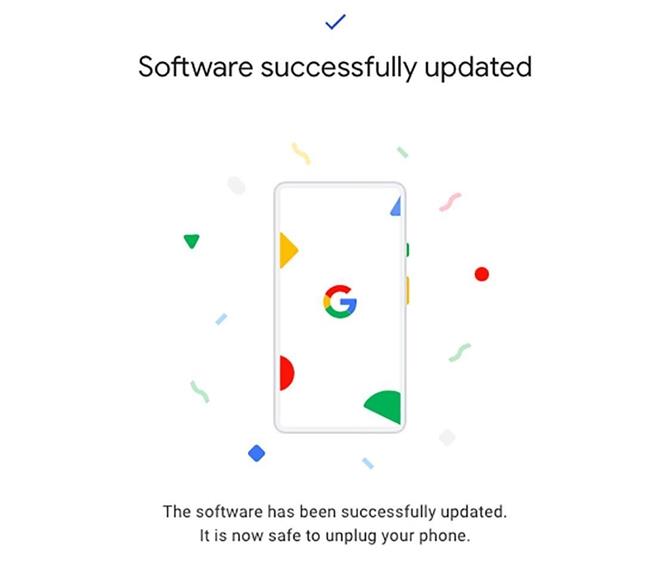
- Hent Android Hvordan via Facebook, Twitter, Reddit, Pinterest eller Flipboard
- Tilmeld dig Android How ‘daglig Android-kun nyhedsbrev
- Abonner på de nyeste videoer fra Android How på YouTube
Forsidebillede af Jon Knight / Android How
